RHEL / CentOS 7 システムの起動に問題がある場合は、インストール DVD または ISO を使用してレスキュー モードで起動し、問題のトラブルシューティングを行うことができます。 OS がインストールされているディスクにアクセスして、問題を調べたり、破損したカーネルなどから回復したりできます。
DVD/ISO を使用してレスキュー モードで起動する
以下の手順に従って、DVD や ISO などのインストール メディアを使用してシステムをレスキュー モードで起動します。
<強い>1. ISO イメージを添付
ISO イメージの代わりに実際のインストール DVD を使用することもできますが、ISO イメージを使用すると簡単で、データ センターに出向いて DVD をシステムに物理的に挿入する必要がありません。異なる仮想化プラットフォームには、ISO イメージを VM ゲストにアタッチ/マウントするための同様の機能があります。 ISO イメージから起動するように起動順序を変更してください。
<強い>2.システムを起動する
ISO イメージから CentOS 7 システムを起動します。起動画面で、トラブルシューティング オプションを選択します 画面の最後に。
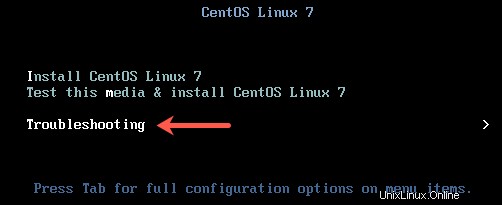
3. 次の画面で、[CentOS Linux システムをレスキューする] オプションを選択します。 .

4. 次の画面で、Enter キーを押して続行します。 Rescue でインストールを検索するかどうか尋ねられたら、[続行] を選択します。
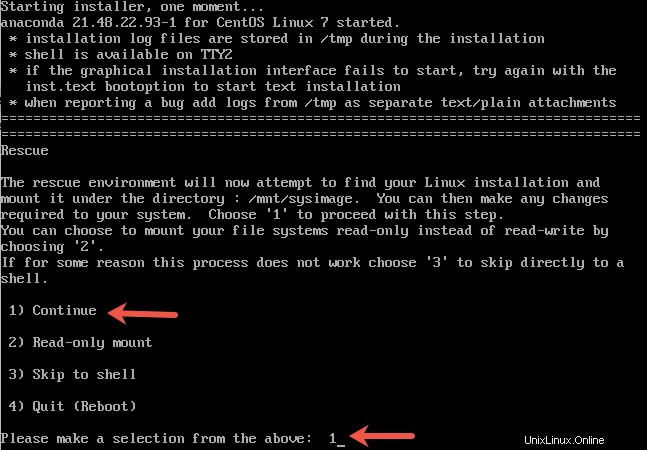
インストールの検出で問題が発生した場合は、[スキップ] オプションを使用して再試行し、ストレージを手動で検出してマウントします。レスキュー モードで正しいインストールが検出された場合、下の図に示すメッセージが表示されます。

5. 次のステップは、ルート ディレクトリを /mnt/sysimage に変更することです chroot コマンドを使用します。これにより、システムがルート環境になります。
# chroot /mnt/sysimage